Recupero dati memoria interna cellulare rotto
Cellulare rotto? Recupero dati memoria interna cellulare senza backup è possibile o no? Posso recuperare dati memoria interna cellulare rotto? In questo articolo ti presento un nuovo modo facile che aiutariti di recuperare i dati cancellati da Android. Vediamo insieme.
Sei infastidito dalla cancellazione accidentale di importanti dati sul tuo cellulare? I dati del telefono Android rotto possono davvero essere recuperati? È possibile recuperare i dati di cui non è stato eseguito il backup? Non preoccuparti, tutti questi problemi possono essere risolti molto bene dopo aver letto l’articolo.

recuperare i dati dal telefono rotto
La praticità e la praticabilità dei telefoni cellulari possono non solo soddisfare le esigenze di scattare foto, chiamare, chiachierare su WhatsApp nella vita, ma anche rendere più comodo per tutti lavorare in qualsiasi momento. Pertanto, molti importanti file di lavoro vengono memorizzati anche sul telefono cellulare. Ad esempio Excel, Word, PDF e molti altri. Ma cosa succede se elimini accidentalmente questi dati memoria interna cellulare? Sai come recuperare i dati memoria interna cellulare? L’articolo ti risponderà dai seguenti due aspetti.
1. Recupero dati memoria interna cellulare rotto senza backup
Inizia rispondendo a una domanda che interessa a tutti, che è possibile Recupero dati memoria interna cellulare rotto senza backup? La risposta è sì, ma devi scegliere lo strumento di ripristino giusto. A questo proposito, DroidKit può recuperare in modo rapido e sicuro i dati di cui non è stato eseguito il backup. La funzione di recupero dati di DroidKit è molto professionale e può risolvere efficacemente il tuo problema. Le seguenti sono le caratteristiche di DroidKit:
- DroidKit può recuperare PDF, foto, messaggi WhatsApp e altri dati senza backup.
- DroidKit ha 3 modalità di recupero: modalità di ripristino rapido, che consente di recuperare i dati persi senza root; modalità di ripristino profondo, che può trovare e ripristinare i dati eliminati in modo permanente o eliminati per lungo tempo sul telefono; funzione di estrazione dei dati per ripristinare i dati senza backup, anche se il telefono rotto.
- Inoltre, DroidKit supporta anche il recupero di contatti, file PDF, registri delle chiamate e altri dati da scheda SIM, scheda SD e account Google.
Download Gratis * 100% pulito e sicuro
Si prega di fare riferimento ai seguenti passaggi dettagliati per recuperare PDF cancellati Android con DroidKit:
Passo 1. Seleziona la modalità di ripristino rapido.
Si prega di prepararsi in anticipo. Ad esempio, installa DroidKit sul tuo computer. Avvia DroidKit al termine dell’installazione e seleziona la modalità “Ripristino rapido dal dispositivo” nella pagina.
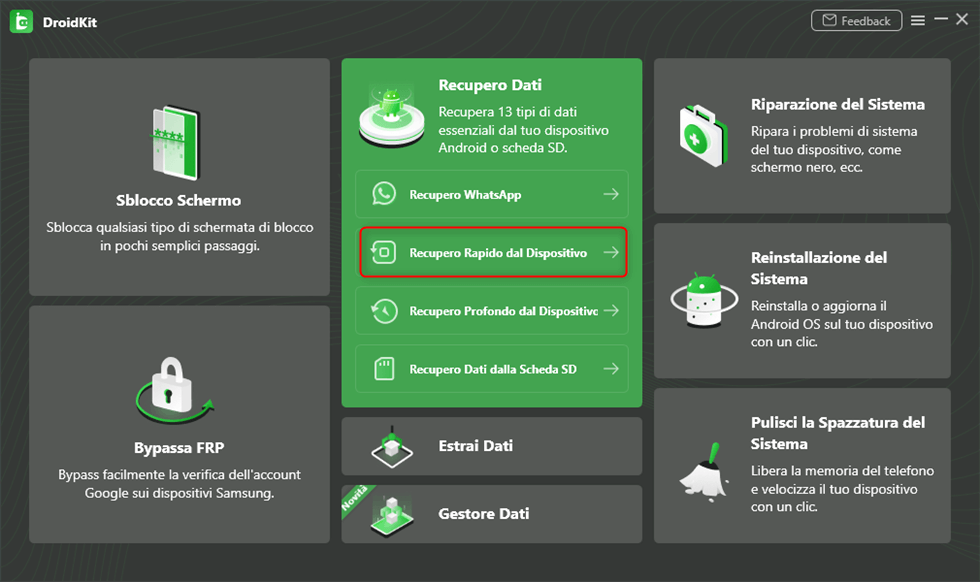
Recupero rapido
Passo 2. Seleziona il tipo di dati da scansionare.
DroidKit può recuperare molti tipi di dati senza root. A questo punto, seleziona i tipi di file che devi recuperare e fai clic su “Avvia” per eseguire la scansione.
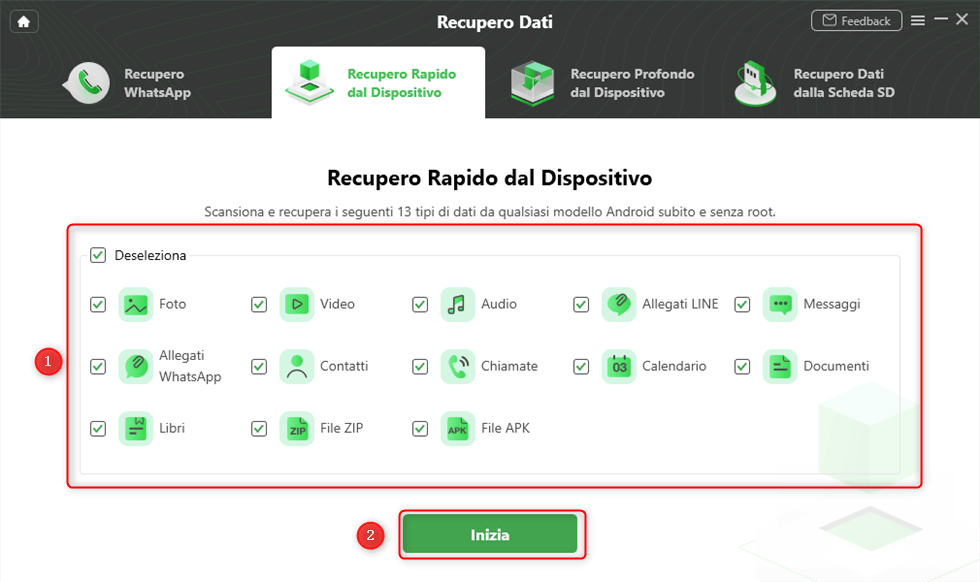
Seleziona i file che desideri
Passo 3. Collega il computer e il tuo telefono Android.
Attendi pazientemente che il computer riconosca il tuo telefono Android. Dopo che la connessione è riuscita, fai clic su “Avvia”.
Passo 4. Visualizza in anteprima e scansiona i dati nel tuo telefono Android.
Quindi, attendi che DroidKit esegua la scansione dei dati del tuo telefono. Dopo la scansione, puoi visualizzare in anteprima i file rilevanti e selezionare i file PDF che desideri recuperare.
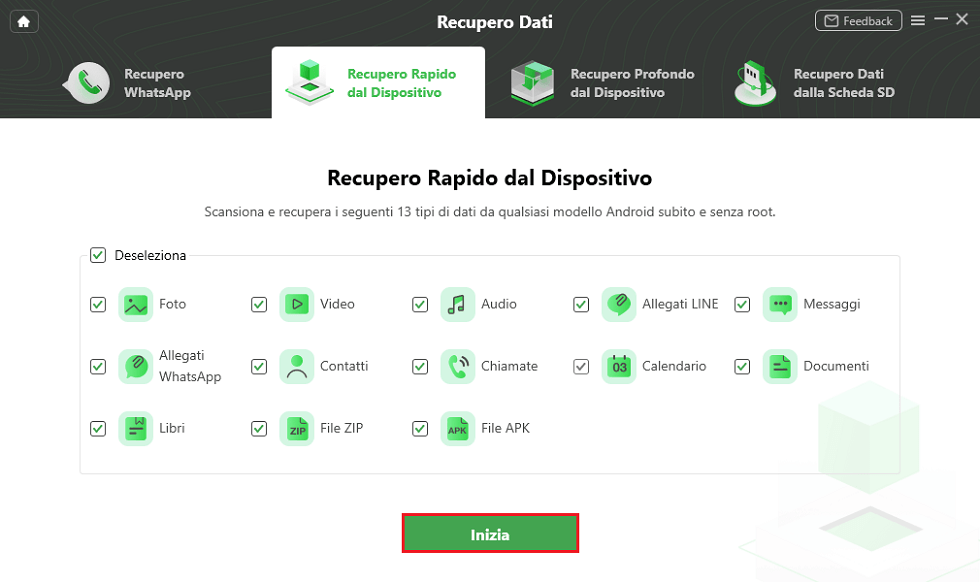
Seleziona i dati che desidiera recuperare dal telefono rotto
Passo 5. Recupera i file PDF cancellati.
Seleziona il file PDF che devi ripristinare e fai clic su “Su PC”, quindi il file PDF verrà ripristinato sul computer nel formato corrispondente.
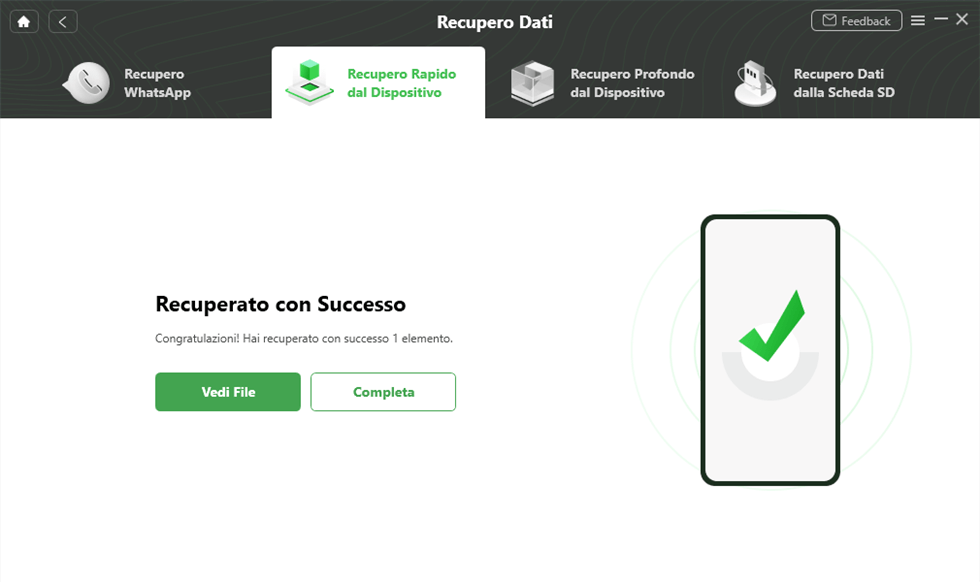
Recupero completato
2. Recupero dati memoria interna cellulare rotto su Google Drive/Foto
Sappiamo tutti che Google Drive è un popolare strumento di archiviazione cloud, in particolare per vari tipi di file. Se hai eseguito in anticipo il backup dei file/dati, puoi ripristinare backup direttamente. Quindi puoi accedere direttamente al tuo Google Drive o Google Foto, poi trovi i file/dati che ti serve e fare clic su “Scarica”.
Se anche i tuoi file archiviati in Google Drive/ Google Foto sono stati eliminati accidentalmente da te, puoi seguire i passaggi seguenti. A condizione che tu non abbia svuotato il cestino di Google Drive/Foto.
Passaggio 1. Fare clic sull’icona “Menu” nell’angolo in alto a sinistra, quindi fare clic sull’opzione “Cestino”.
Passaggio 2. Dopo aver trovato il file che desideri ripristinare, fai clic sull’opzione “Altro” accanto al file e seleziona Ripristina.
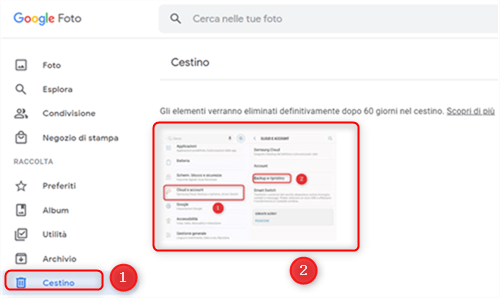
Come recuperare foto da Google Foto
Conclusione
L’articolo introduce il metodo del recupero dati memoria interna cellulare rispettivamente dal punto di vista del backup e del non backup. È più conveniente dati memoria interna cellulare in caso di backup. Ma ci sono sempre molte situazioni impreviste quando si utilizza un telefono cellulare. Molte persone scelgono di non eseguire il backup, considerando la quantità di file che ricevono ogni giorno. In questo momento, DroidKit può risolvere il tuo problema. Scaricare DroidKit può aiutarti ad aumentare la tua produttività. Non preoccuparti della perdita accidentale di dati memoria interna cellulare. Pertanto, DroidKit è adatto a tutti, vieni a scaricare DroidKit!
Download Gratis * 100% pulito e sicuro
Più Articoli Correlati
Domande relative al prodotto? Contatta il nostro team di supporto per ottenere una soluzione rapida >

